Keynote
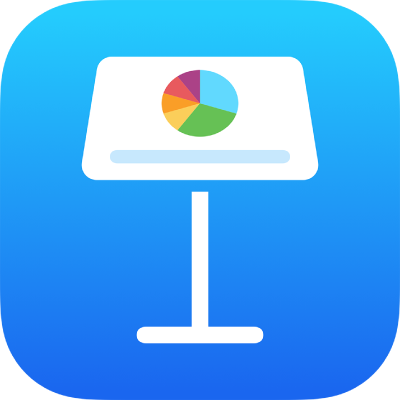
iPad 上 Keynote 中的影像、圖表和其他物件簡介
物件是你在幻燈片上放置的任何項目。表格、圖表、文字框、形狀和照片為物件範例。若要加入物件到簡報,請點一下螢幕最上方工具列中央的其中一個物件按鈕,然後從選單中選取物件。
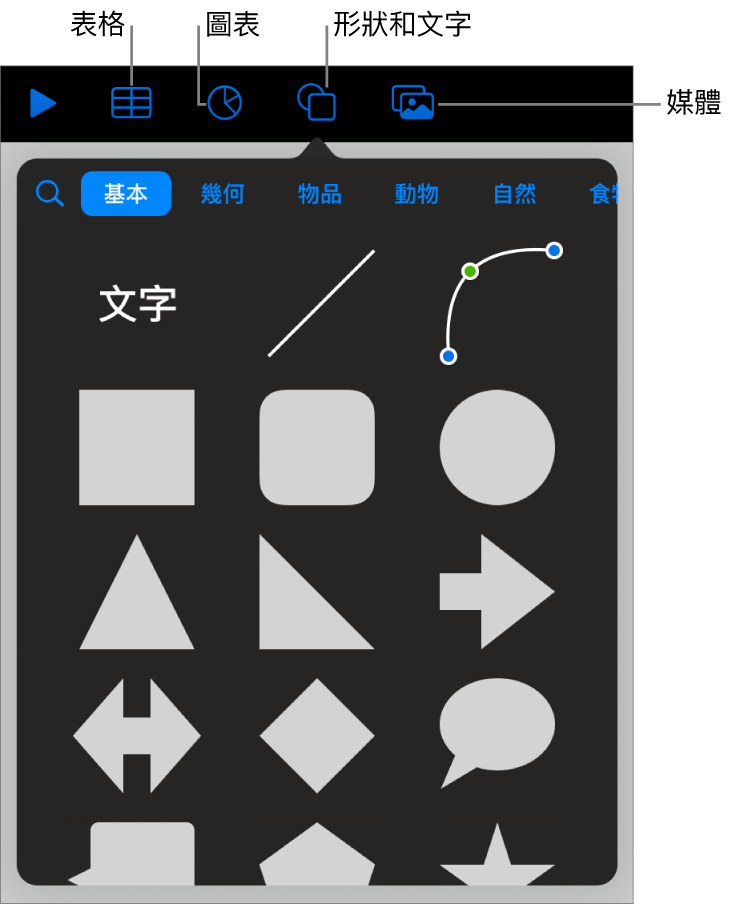
你可以修改物件的個別屬性(例如其填充顏色、邊線、陰影等)以更改物件的外觀,或是你可以將預先設計的物件樣式套用至物件以更改整體外觀。物件樣式是屬性的組合,是設計用來搭配你正在使用的主題。
若要查看更改物件外觀的控制項目,點一下物件來選取它,然後點一下 ![]() 。每個物件皆有各自的格式選項;例如當你選取影像時,只會看到修改影像格式的控制項目。
。每個物件皆有各自的格式選項;例如當你選取影像時,只會看到修改影像格式的控制項目。
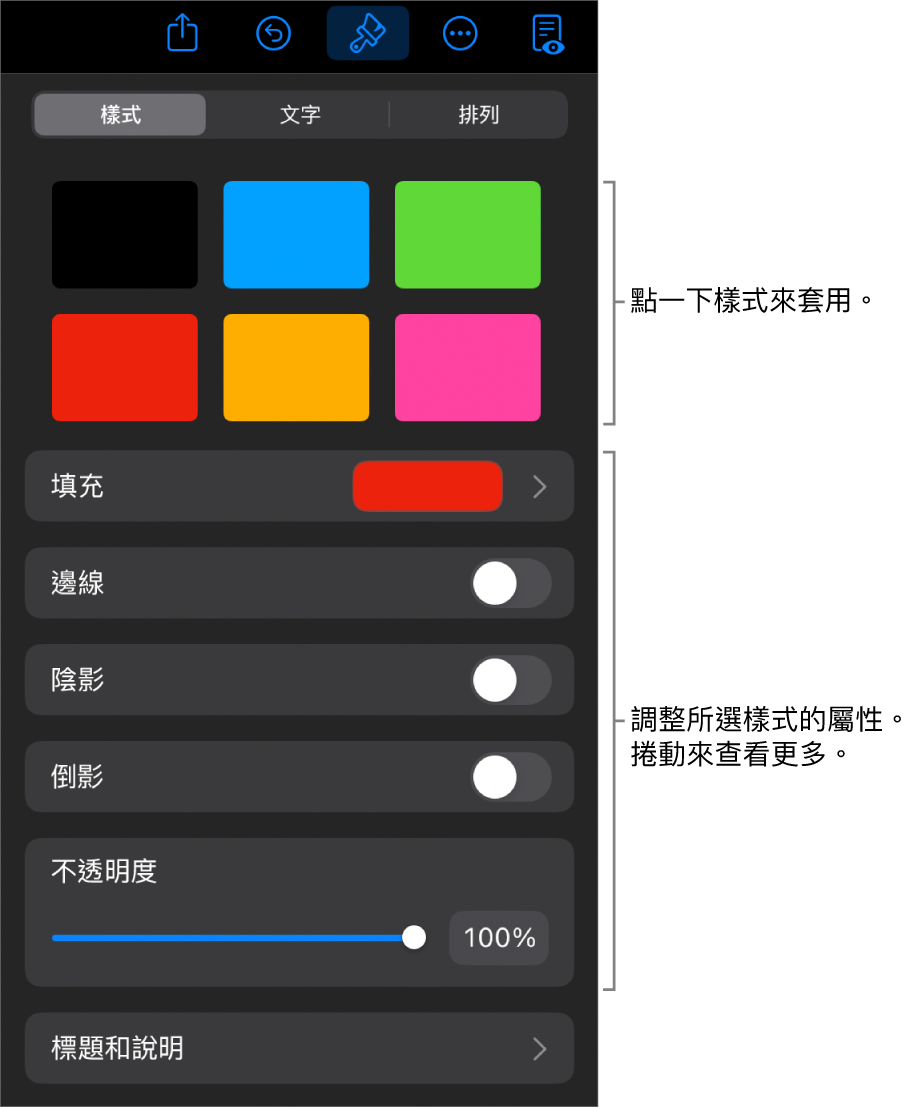
你可以佈局幻燈片上的物件、修改大小或內嵌,以便隨文字框或形狀內的文字內嵌。你也可以對物件加入連結以便在點一下物件時打開新幻燈片、網頁或電子郵件。
感謝您的寶貴意見。